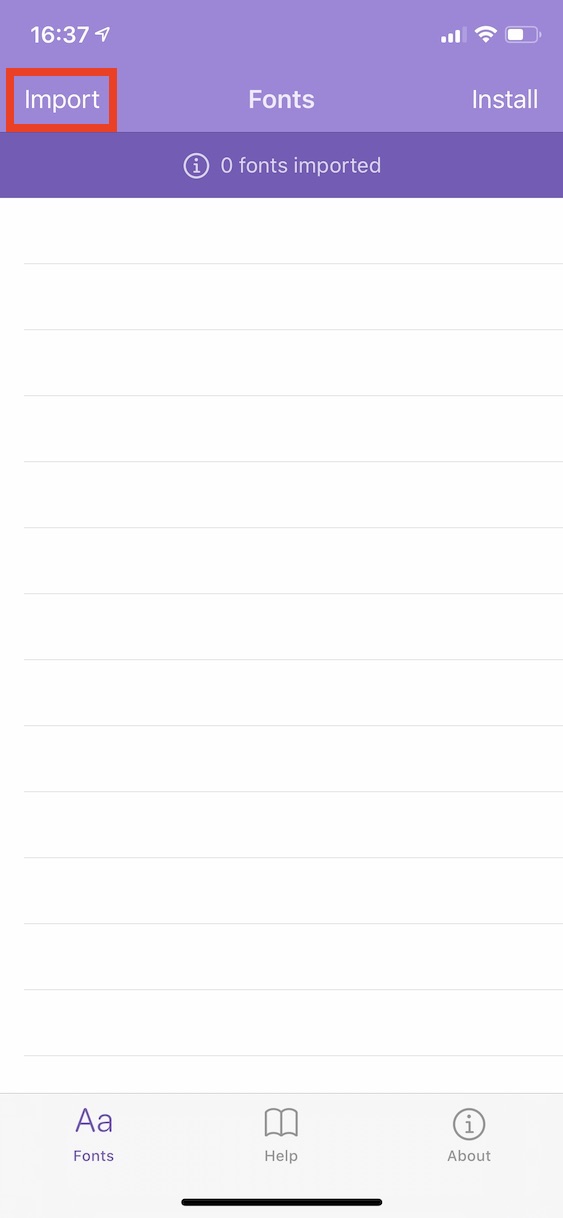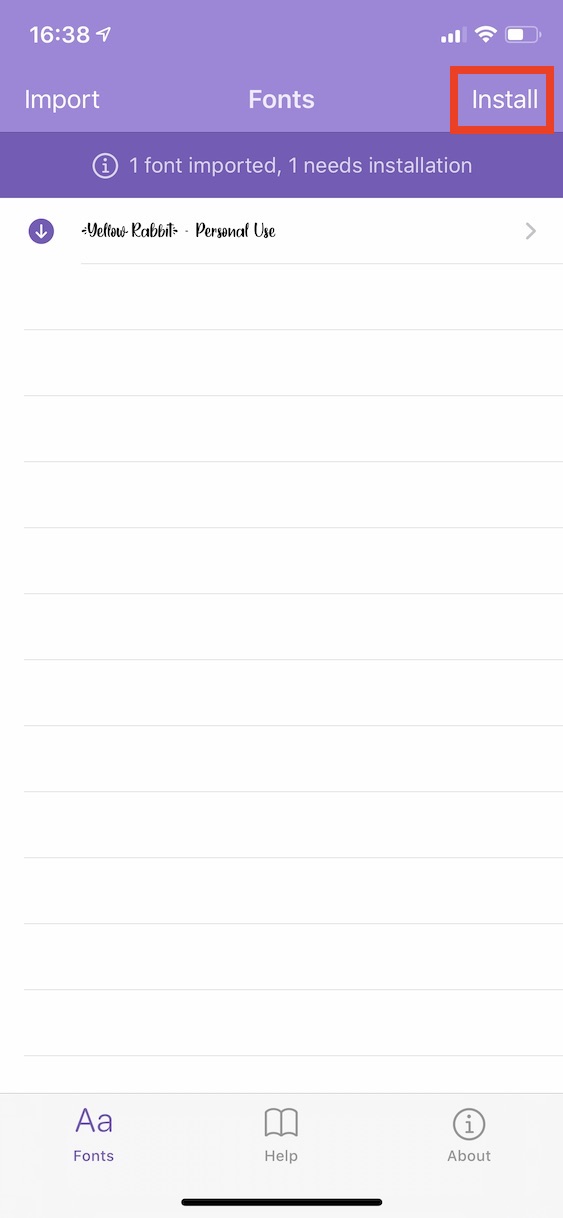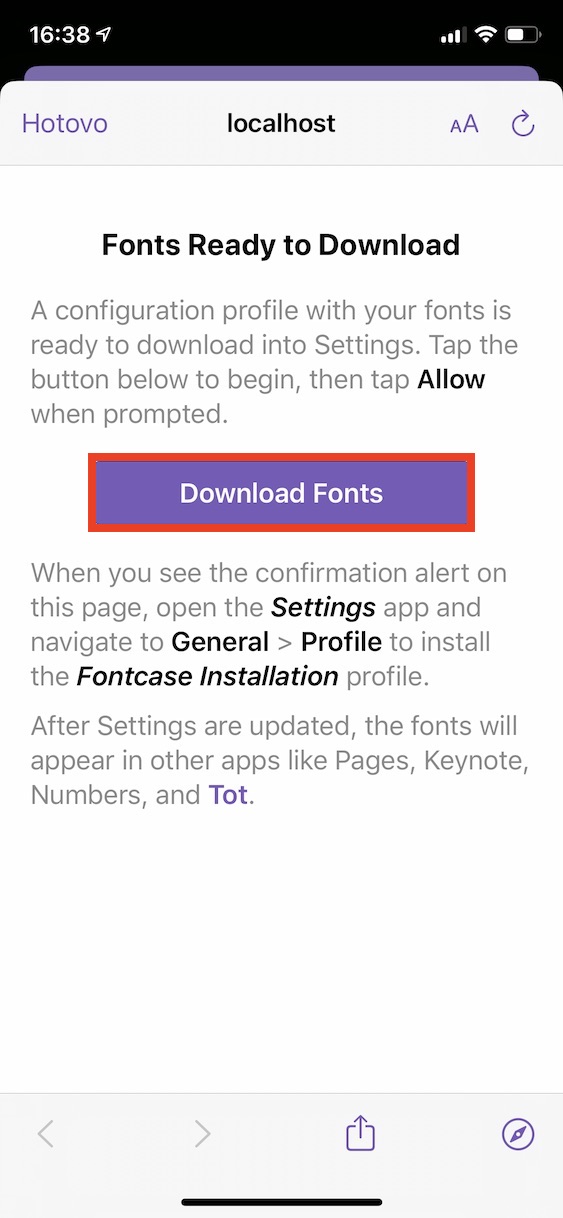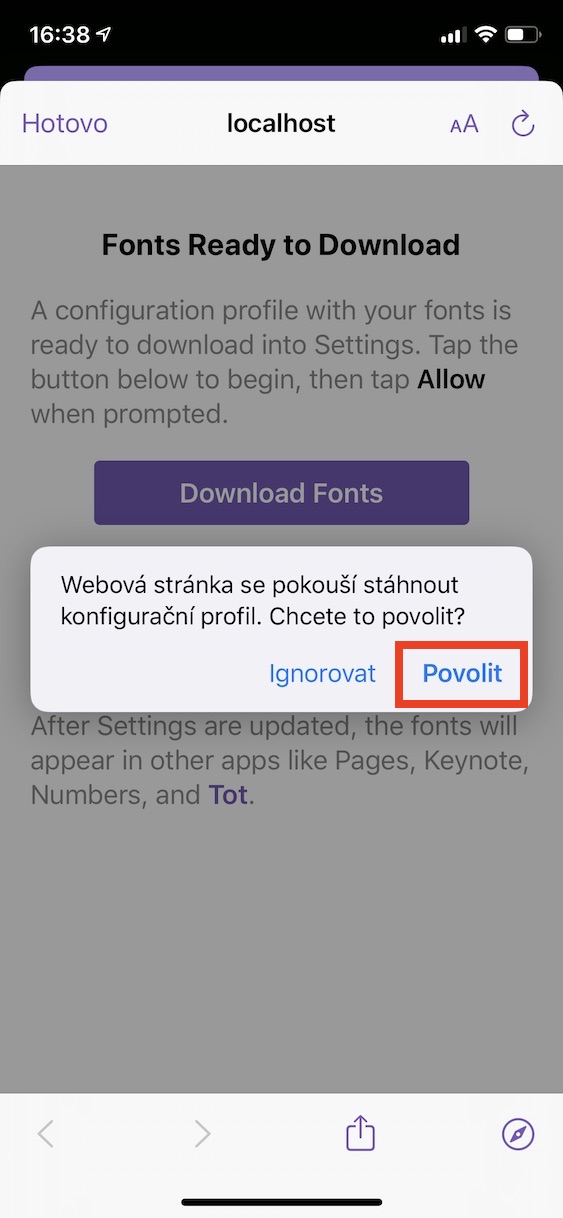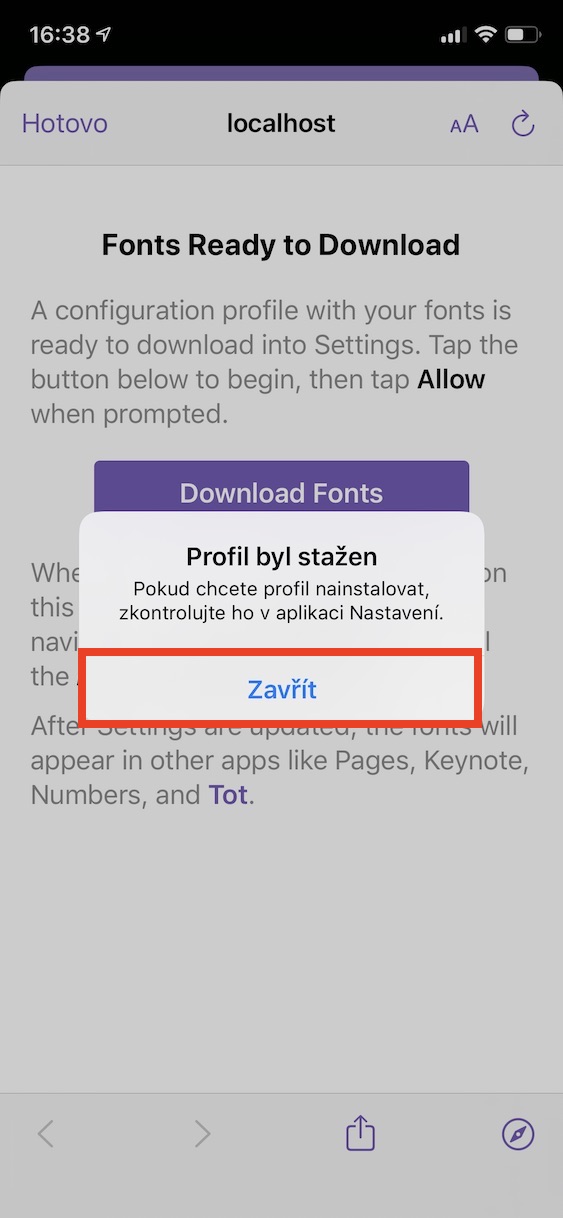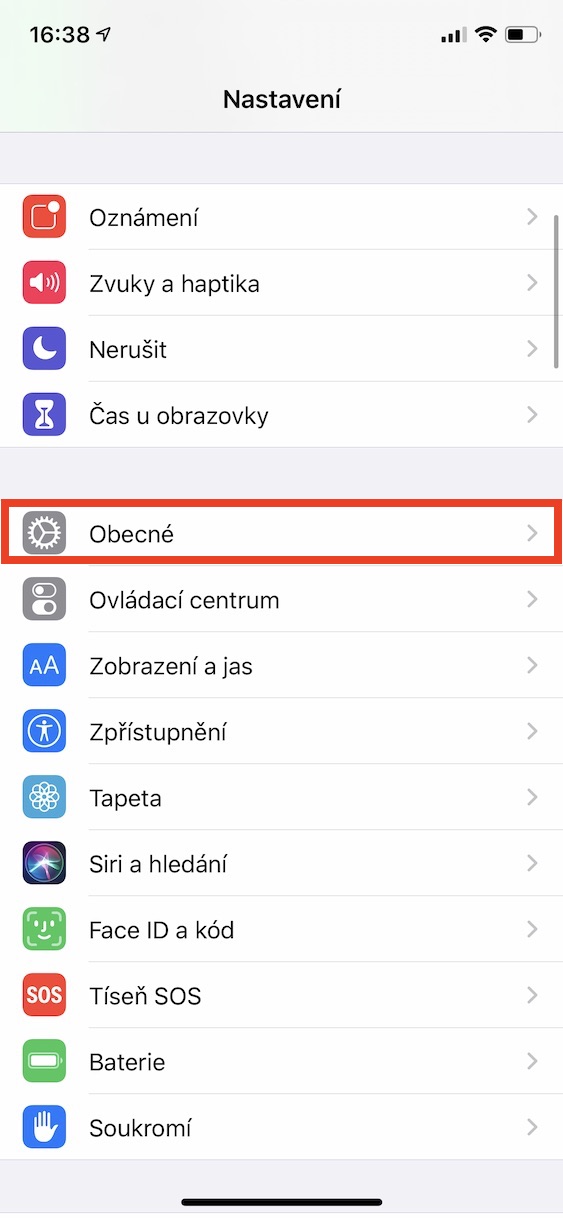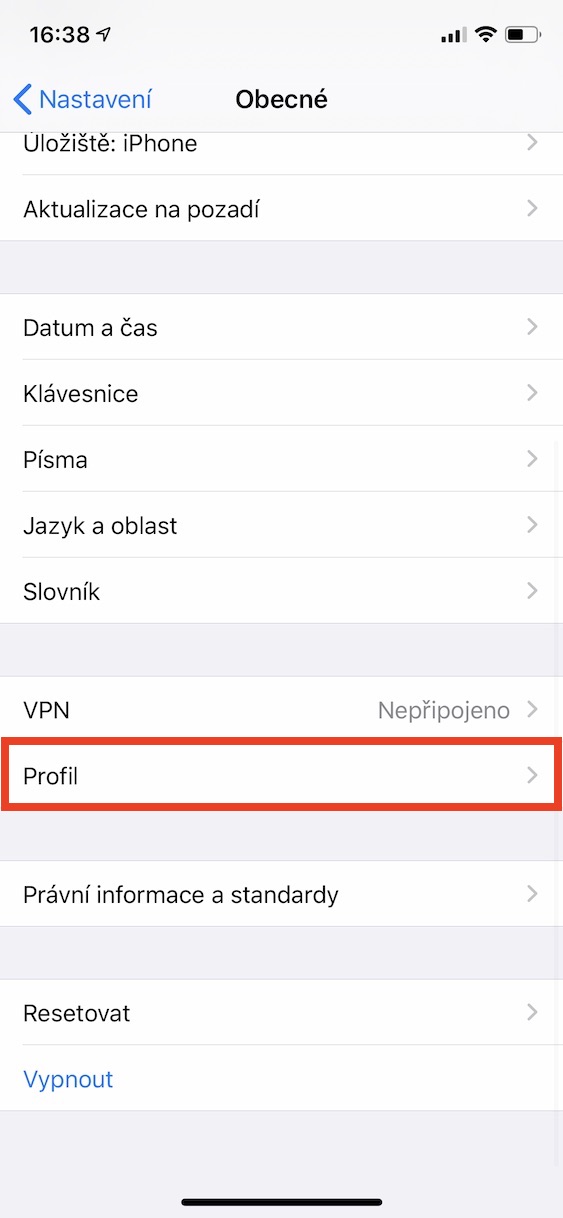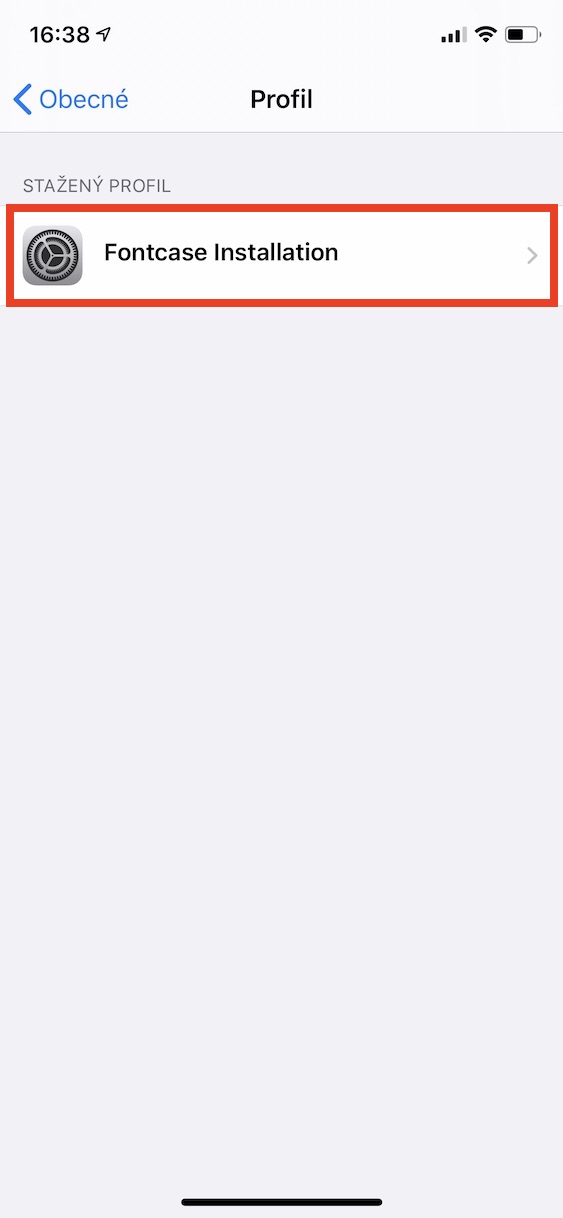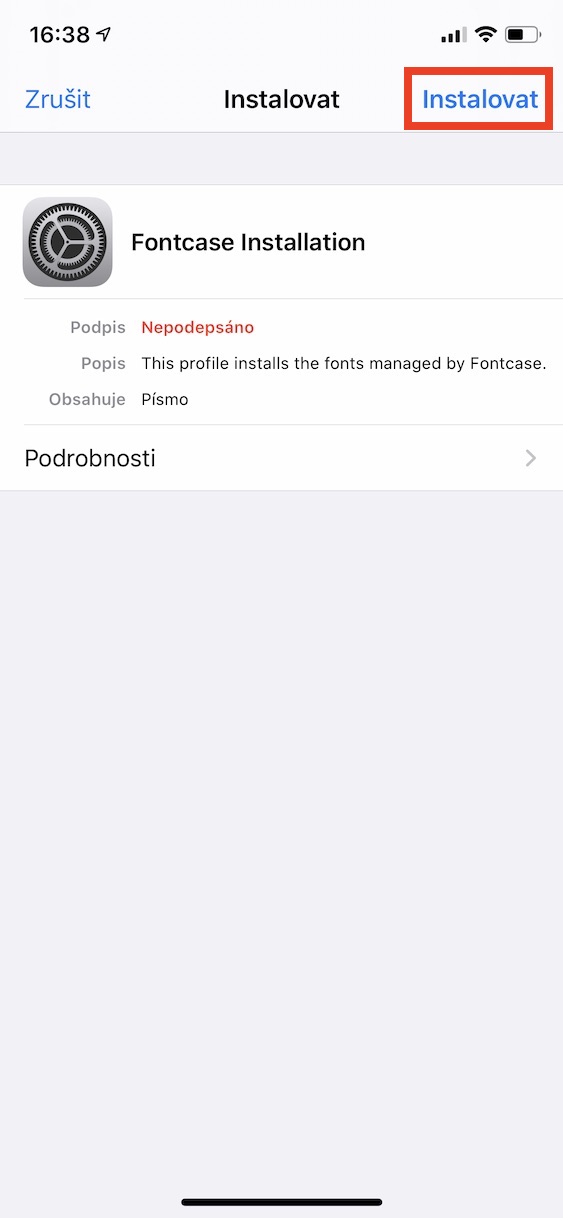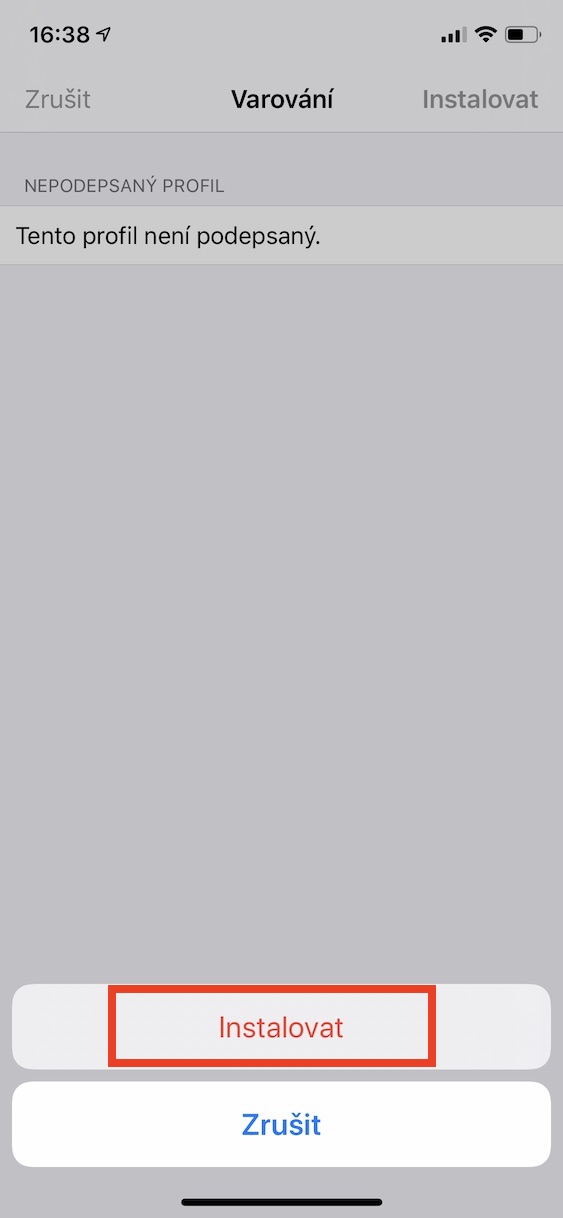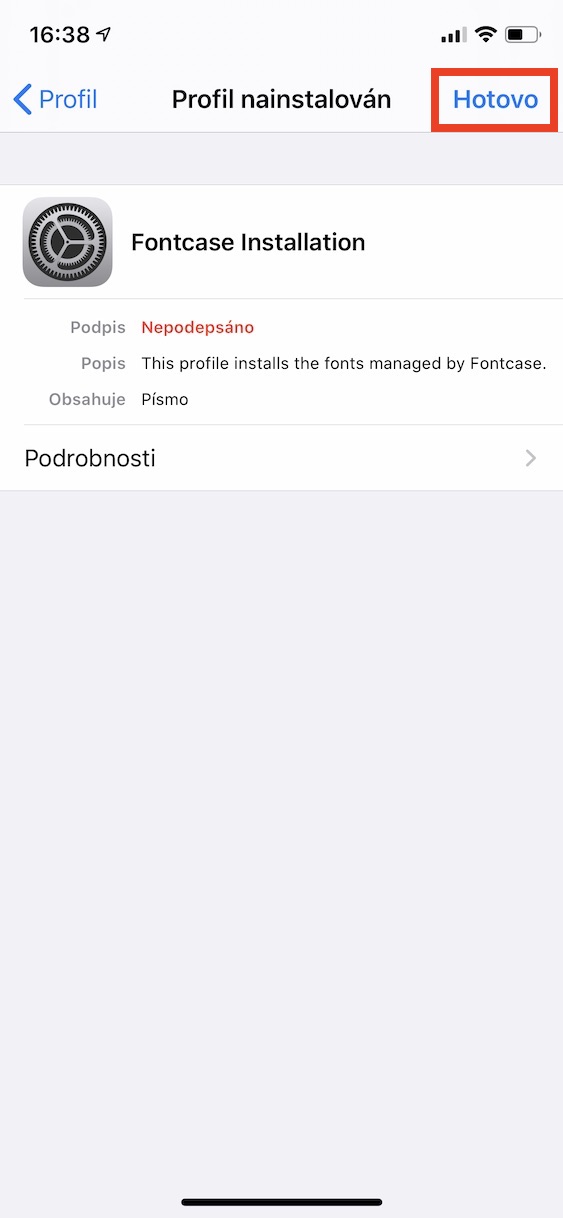यदि तपाइँ एप्पल संसारको वरिपरि तपाइँको बाटो कम्तिमा थोरै थाहा छ भने, तपाइँ निश्चित रूपमा थाहा छ कि iOS र iPadOS 13 को आगमन संग, त्यहाँ धेरै महत्वपूर्ण परिवर्तनहरू भएका छन्। एप्पलले यी संस्करणहरूको आगमनको साथ निश्चित रूपमा आफ्नो मोबाइल अपरेटिङ सिस्टमहरू "अनलक" गर्ने निर्णय गर्यो। यस अनलकको लागि धन्यवाद, प्रयोगकर्ताहरूले, उदाहरणका लागि, सफारीबाट आन्तरिक भण्डारणमा कुनै समस्या बिना फाइलहरू डाउनलोड गर्न सक्छन्, र सामान्यतया, भण्डारणसँग काम गर्न धेरै खुला र सजिलो छ। यस अनलकको अंश फन्टहरू स्थापना गर्ने क्षमता हो, जुन त्यसपछि विभिन्न अनुप्रयोगहरूमा प्रयोग गर्न सकिन्छ - उदाहरणका लागि, पृष्ठहरू, मेल, आदि, तेस्रो-पक्ष अनुप्रयोगहरू सहित।
यो हुन सक्छ तपाईंलाई चासो

यद्यपि, iOS र iPadOS 13 मा फन्टहरूको स्थापना फरक छ। म्याक वा क्लासिक कम्प्युटरमा हुँदा तपाईं पृष्ठहरूमा जानुहुन्छ जहाँबाट तपाईंले फन्टहरू डाउनलोड गर्नुहुनेछ र त्यसपछि तिनीहरूलाई क्लासिक तरिकामा स्थापना गर्नुहुनेछ, iPhones र iPads को मामलामा यो प्रक्रिया पूर्ण रूपमा फरक छ। यदि तपाइँ इन्टरनेटबाट भण्डारमा फन्ट डाउनलोड गर्नुहुन्छ भने, तपाइँ यसलाई स्थापना गर्न सक्षम हुनुहुने छैन। iOS र iPadOS मा, फन्टहरू अनुप्रयोगहरू मार्फत मात्र स्थापना गर्न सकिन्छ। iOS र iPadOS 13 को आधिकारिक रिलीजको केही समय पछि, एप स्टोरमा फन्टहरू स्थापना गर्न सम्भव बनाउने पहिलो केही अनुप्रयोगहरू देखा पर्यो - हामी उदाहरणका लागि फन्ट डिनर उल्लेख गर्न सक्छौं। प्रयोगकर्ताहरूले यो एप भित्र केही फन्टहरू मात्र डाउनलोड गर्न सक्थे, र दुर्भाग्यवश यो त्यही तरिका रह्यो। यो दरार पछि एक आवेदन द्वारा भरिएको थियो एडोब फन्टहरू, जहाँ हजारौं बिभिन्न फन्टहरू डाउनलोड गर्न सकिन्छ (केही नि:शुल्क छन्, अरूले तपाईंलाई सदस्य हुन आवश्यक छ) - तर तपाईंसँग Adobe खाता हुनुपर्छ। यद्यपि, सबैजना Adobe सँग दर्ता गर्न चाहँदैनन्।
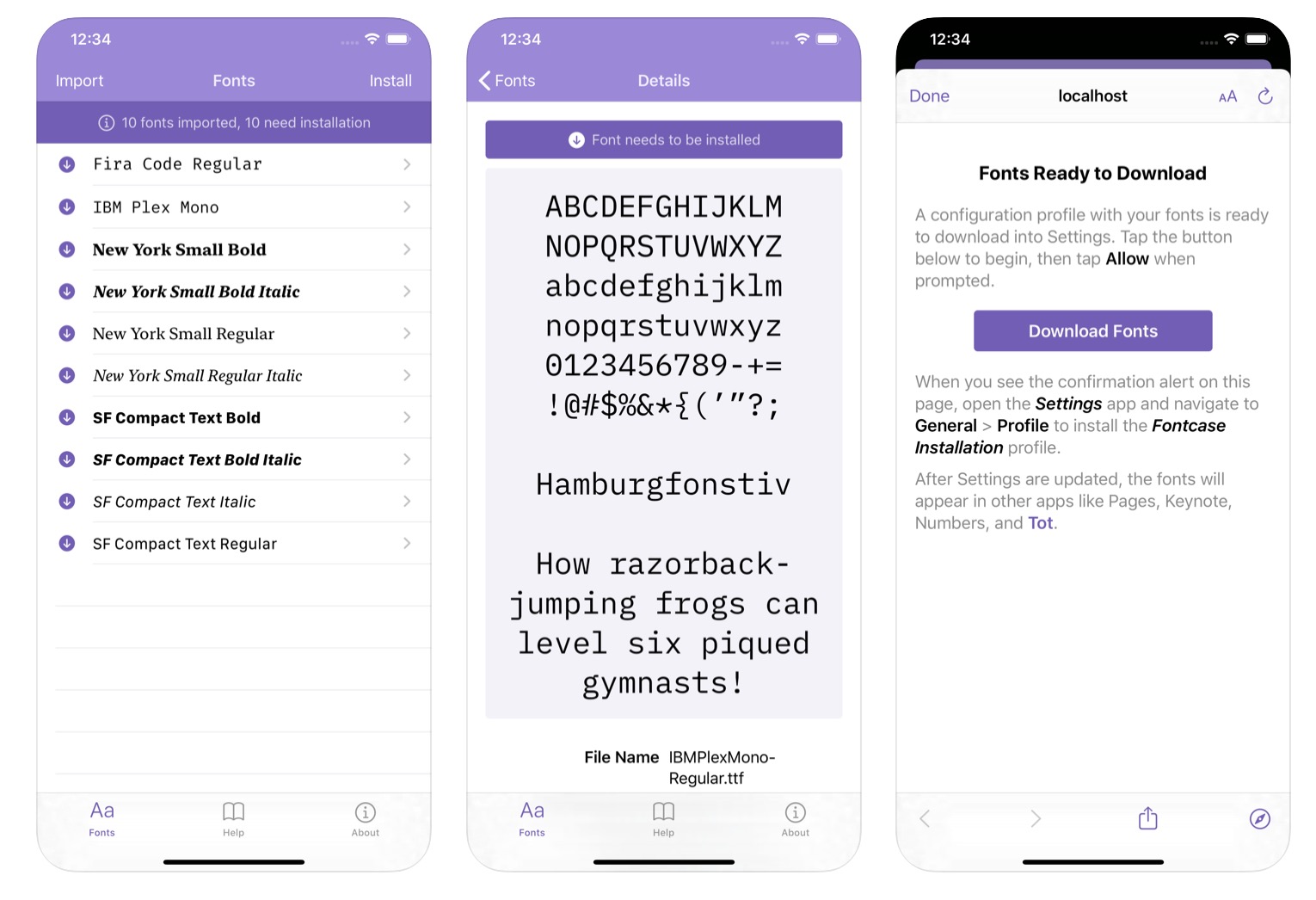
धेरै लामो महिनाहरूका लागि, Adobe Fonts बाहेक फन्टहरूको गुणस्तरीय स्रोत भएको अन्य कुनै अनुप्रयोग उपलब्ध थिएन। तर, केही दिनअघि एप स्टोरमा एउटा एप आएको थियो फन्टकेस, जसको साथ तपाईं नि: शुल्क र दर्ता बिना फन्ट डाउनलोड गर्न सक्नुहुन्छ। फन्टकेस अन्य उपलब्ध एपहरू भन्दा फरक छ - तपाईंले स्थापना गर्न कुनै फन्ट ग्यालेरी फेला पार्नुहुनेछैन, बरु तपाईंले इन्टरनेटबाट यी फन्टहरू डाउनलोड गर्नुपर्नेछ। यसको मतलब यो हो कि फन्टकेसले फन्टहरू स्थापना गर्न सक्छ जुन मैले अघिल्लो अनुच्छेदको सुरुमा उल्लेख गरेको छु। यो ध्यान दिनुपर्छ कि फन्टहरू स्थानीय भण्डारणबाट फन्टकेस भित्र स्थापना गर्न सकिन्छ र, उदाहरणका लागि, iCloud ड्राइभ, Google ड्राइभ, ड्रपबक्स र अन्यबाट। आयात र पछि स्थापना बिल्कुल सरल छ:
- पहिले इन्टरनेट बन्द फन्ट डाउनलोड गर्नुहोस् जुन तपाईं आफ्नो iPhone वा iPad मा स्थापना गर्न चाहनुहुन्छ।
- त्यसपछि फन्टकेस अनुप्रयोगमा, माथिल्लो बायाँमा, क्लिक गर्नुहोस् आयात गर्नुहोस्।
- आवेदन विन्डो खुल्नेछ फाइलहरू, जहाँ फन्टहरू चयन र आयात गर्ने।
- आयात गरेपछि, फन्टहरू देखा पर्नेछ मुख्य स्क्रिन आवेदन।
- एकचोटि तपाइँसँग एप्लिकेसनमा सबै फन्टहरू छन्, शीर्ष दायाँमा ट्याप गर्नुहोस् स्थापना गर्नुहोस्।
- यहाँ बैजनी बटनमा क्लिक गर्नुहोस् फन्टहरू डाउनलोड गर्नुहोस्।
- कन्फिगरेसन प्रोफाइलको डाउनलोड सम्बन्धमा एक सूचना देखा पर्नेछ - मा क्लिक गर्नुहोस् अनुमति दिनुहोस्।
- त्यसपछि अर्को सूचना देखा पर्नेछ, बटनमा क्लिक गर्नुहोस् बन्द गर्नुहोस्।
- अब तपाईलाई सर्नको लागि आवश्यक छ सेटिङ्हरू -> सामान्य -> प्रोफाइलहरू।
- यस खण्डमा, सेटिङहरूमा क्लिक गर्नुहोस् फन्टकेस स्थापना।
- त्यसपछि शीर्ष दायाँमा, ट्याप गर्नुहोस् स्थापना गर्नुहोस् र आफ्नो प्रविष्ट गर्नुहोस् कोड लक।
- कोड प्रविष्ट गरेपछि, शीर्ष दायाँमा क्लिक गर्नुहोस् स्थापना गर्नुहोस्।
- त्यसपछि यो चरण पुष्टि गर्न थिच्नुहोस् स्थापना गर्नुहोस् स्क्रिनको तलमा।
- अन्तमा, मात्र ट्याप गर्नुहोस् सकियो शीर्ष दायाँ मा।
यस तरिकाले तपाइँ तपाइँका सबै डाउनलोड गरिएका फन्टहरू प्रयोग गर्न सुरु गर्न सक्नुहुन्छ। यो ध्यान दिनुपर्छ कि यदि तपाइँ नयाँ फन्टहरू स्थापना गर्न चाहनुहुन्छ भने, यो सम्पूर्ण प्रक्रिया (प्रोफाइल स्थापना) दोहोर्याउन आवश्यक छ। यदि तपाईलाई थाहा छैन कि फन्टहरू कहाँबाट डाउनलोड गर्न सकिन्छ, म उदाहरणका लागि पृष्ठको बारेमा तपाईसँग गडबड गर्न सक्छु। dafont.com, वा 1001freefouts.com। अन्तमा, म उल्लेख गर्नेछु कि स्थापना गरिने फन्टहरू OTF ढाँचामा हुनुपर्छ।
यो हुन सक्छ तपाईंलाई चासो